Försöker du lägga till något nytt på din webbplats? Prova att bädda in ett Microsoft Forms-quiz på det! Med detta nya och coola verktyg kan du nu enkelt skapa undersökningar, frågesporter och omröstningar på din webbplats. Låter fantastiskt? Om du vill veta mer om det, fortsätt att läsa för i artikeln kommer vi att guida dig genom de enkla stegen för att lägga till ett Microsoft Forms-quiz på din webbplats!
- Hur bäddar man in en Microsoft Forms Quiz på en webbplats?
- OnlineExamMaker: Ett alternativt sätt att göra inbäddningsbara frågesporter
- Hur man gör en inbäddningsbar frågesport med OnlineExamMaker?
Hur bäddar man in en Microsoft Forms Quiz på en webbplats?
Följ instruktionerna i den här artikeln för att lägga till roliga frågesporter på din webbplats och enkelt höra från dina vänner.
Steg 1:
Gör först ditt frågesport på Microsoft Forms. Logga in på ditt Microsoft-konto och gå till Forms-appen. Tryck på "Nytt formulär" för att börja göra ditt frågesport. Anpassa frågorna, inkludera bilder och ställ in särskilda regler eller poängval.
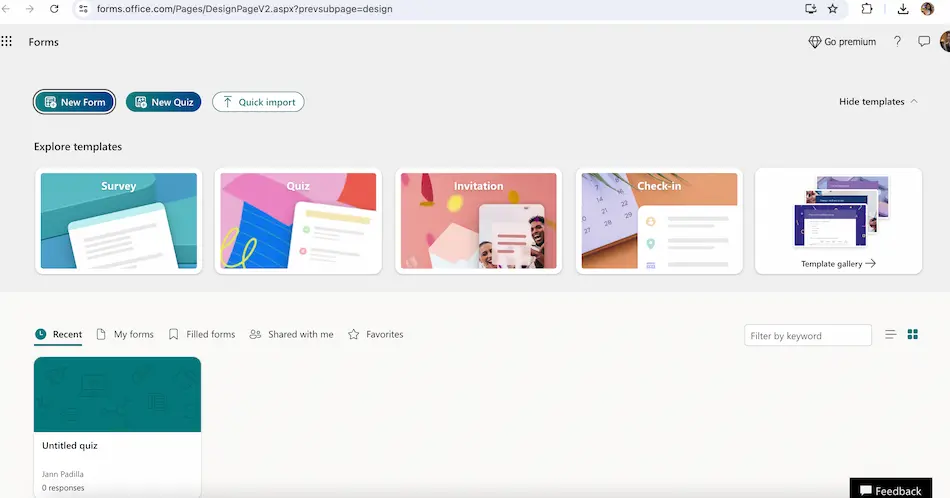
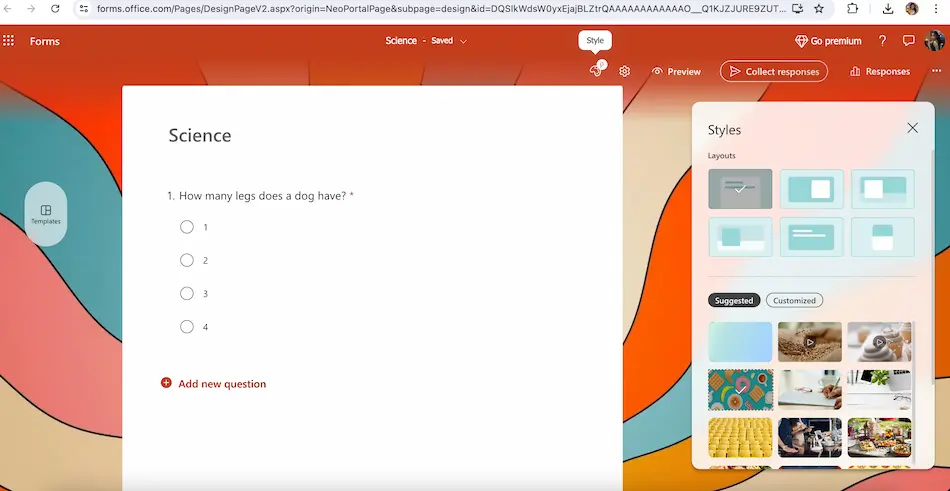
Steg 2:
När du är klar med din frågesport trycker du på knappen "Dela" på Microsoft Forms. Välj fliken "Bädda in" från delningsalternativen. Du kan få inbäddningskoden för ditt frågesport där. Kopiera bara koden som ges till ditt urklipp.
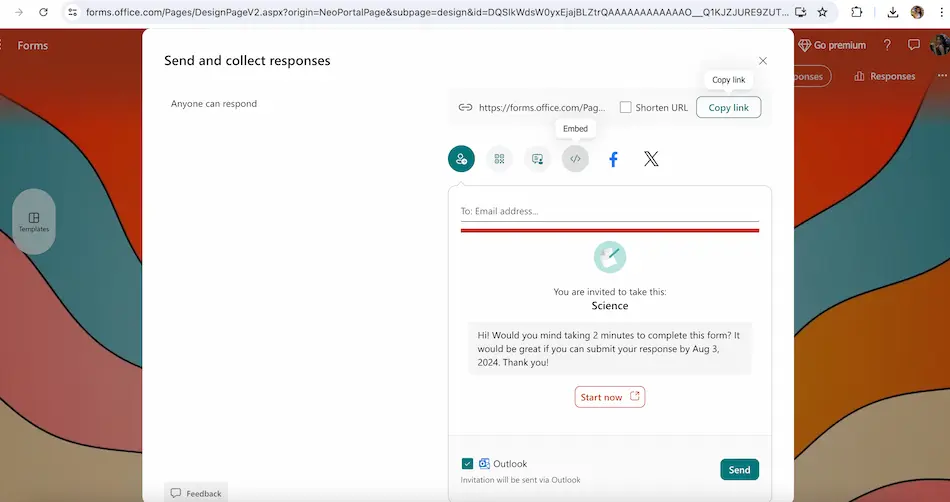
Steg 3:
Låt oss lägga frågesporten på din webbplats! Gå till HTML-redigeraren för sidan där du vill ha frågesporten. Kopiera inbäddningskoden från Microsoft Forms och klistra in den i din webbplats kod. Spara ändringarna så kommer frågesporten att dyka upp på din webbplats.
Se till att frågesporten ser helt rätt ut på din webbplats genom att ändra hur den ser ut. Med Microsoft Forms kan du välja färger, typsnitt och bakgrundsbilder för frågesporten.
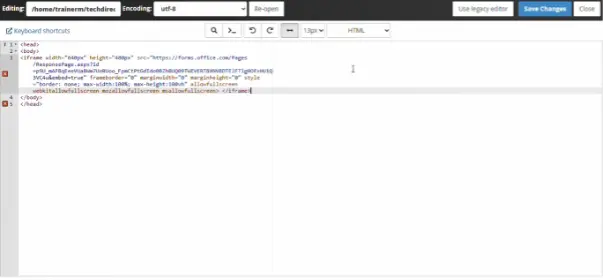
Steg 4:
När du väl är inbäddad kan du nu publicera frågesporten och börja dela länken med dina vänner så att de också kan njuta av att göra prov genom att helt enkelt klicka på länken du har gett dem.
Att lägga till ett Microsoft Forms-quiz på din webbplats är enkelt och kan göra användarna mer engagerade samtidigt som du får användbar information. Vill du skapa frågesporter som bara tar en del av din tid? Onlineexammaker är det bästa valet för att skapa frågesporter och tester. Det är superlätt att använda! Du kan välja mellan olika frågetyper som flervalsfrågor, sant/falskt och korta svar för att göra ditt frågesport unikt. Du kan också välja mellan en mängd olika designalternativ för att få den att matcha ditt varumärke eller tema perfekt!
OnlineExamMaker: Ett alternativt sätt att göra inbäddningsbara frågesporter
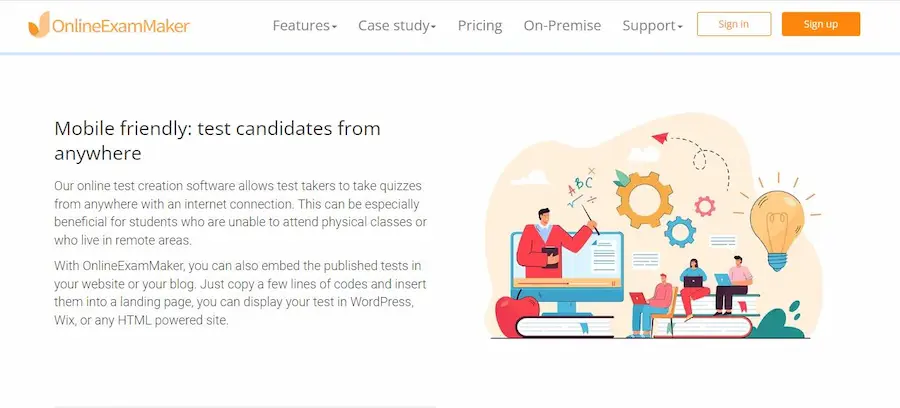
OnlineExamMaker har en cool funktion i sitt frågesport som hjälper dig att skapa snygga frågesporter och tester. Det är fantastiskt för vuxna som vill testa arbetare och lärare som vill göra frågesporter för barn. Du kan också använda det här verktyget för att ha kul och knyta an till vänner genom att ställa frågor till dem och lära känna dem bättre.
Skapa din nästa frågesport/examen med OnlineExamMaker
Hur gör man en inbäddningsbar frågesport med OnlineExamMaker?
Steg 1: Skapa ett nytt frågesport
Logga först in på ditt OnlineExamMaker-konto. Klicka på "Tester" på vänster sida och välj "+Nytt test". Välj sedan en titel för ditt quiz, ge en kort beskrivning för att låta deltagarna veta syftet med testet och fortsätt genom att klicka på nästa knapp. Slutligen, tryck på "Spara"-knappen.
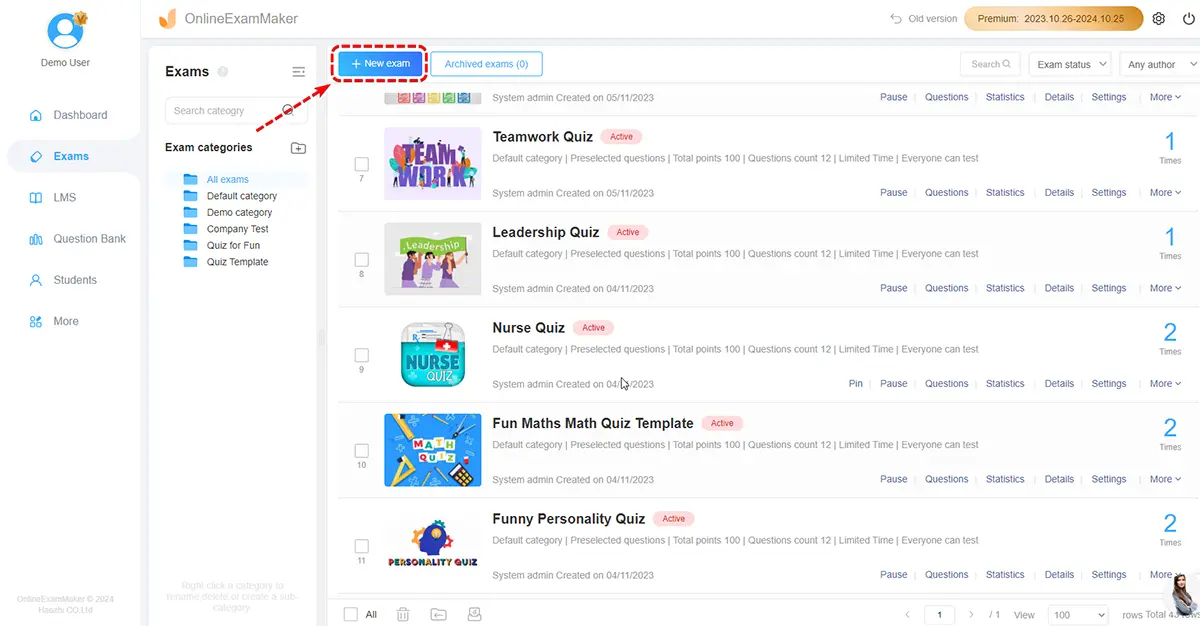
Steg 2: Redigera frågesportsfrågor
Börja sedan lägga till frågor genom att välja mellan olika frågetyper som flervalsfrågor, sant/falskt eller korta svar. Du kan också ställa in tidsgränser och svårighetsnivåer för varje fråga för att utmana dina deltagare. Du kan göra ditt online-quiz extra speciellt genom att anpassa saker runt med OnlineExamMaker!
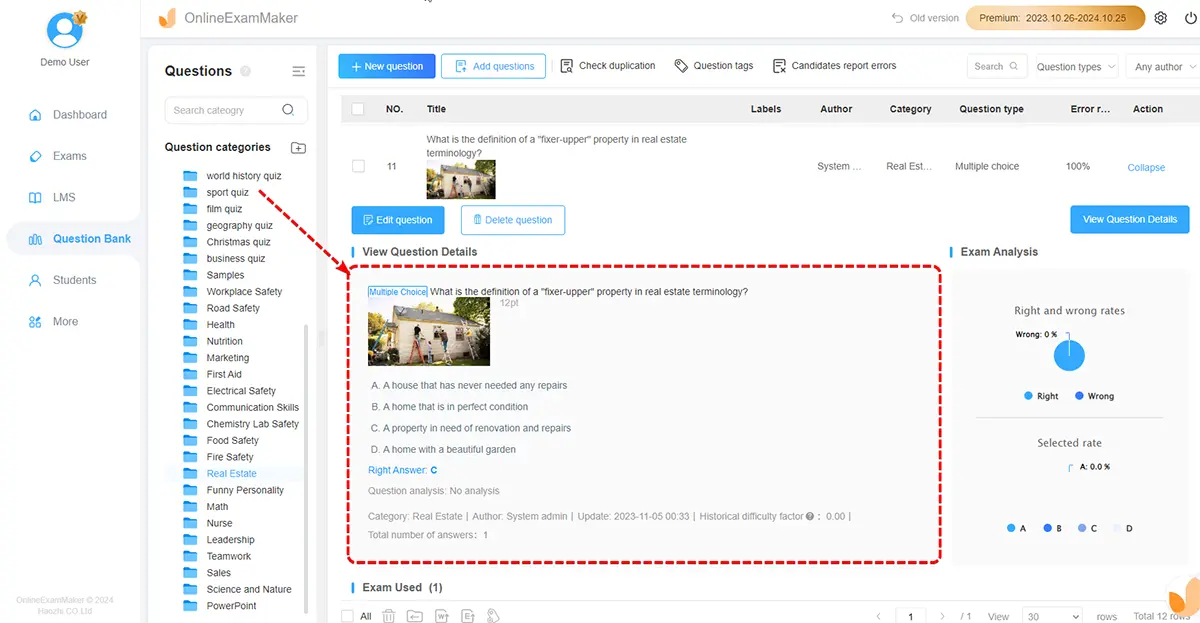
Steg 3: Konfigurera inställningar för poäng och frågesport
När du har skrivit klart alla frågorna kan du justera frågesportsalternativen, till exempel att frågorna visas slumpmässigt eller visa alla deras poäng direkt. Kom ihåg att inkludera tydliga anvisningar innan du klickar på "Spara" på sidan!
Du kan också lägga till ytterligare bilder, videor eller ljudklipp för att komplettera dina frågor och ge deltagarna en rikare upplevelse. Visuella hjälpmedel kan hjälpa till att förtydliga komplexa koncept, medan videor kan väcka scenarier till liv.

Steg 4: Förhandsgranska ditt frågesport
Kontrollera ditt frågesport innan du publicerar det online. Att göra en online-quiz är superenkelt med OnlineExamMakers användarvänliga verktyg!
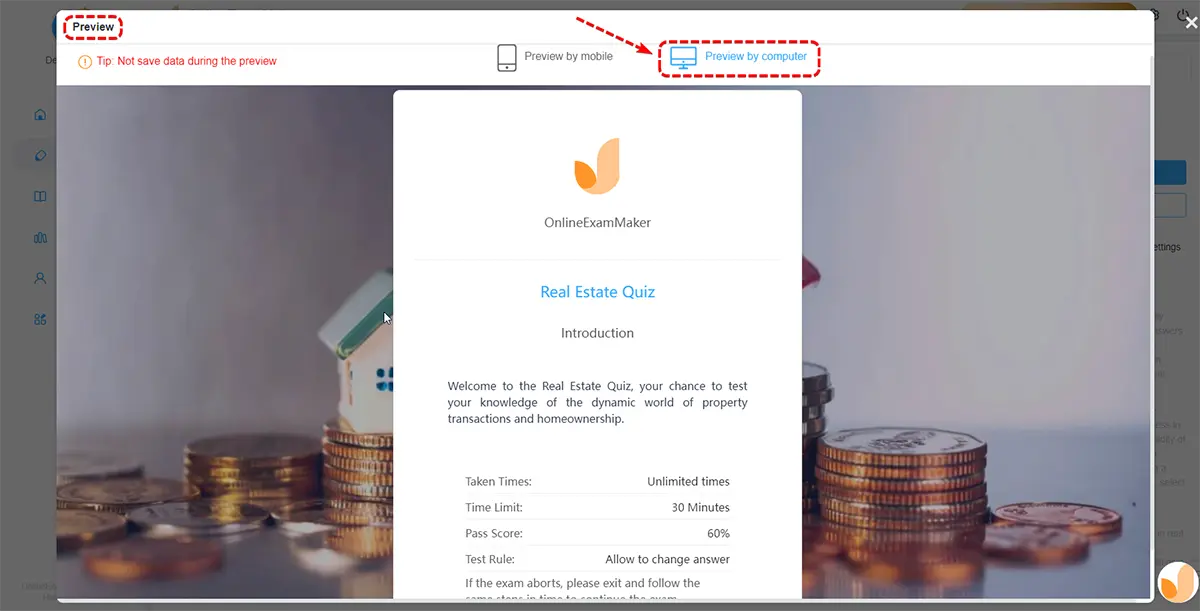
Steg 5: Bädda in frågesport på din webbplats
Efter att ditt frågesport har släppts kan du få inbäddningskoden i valpfönstret. Kopiera bara inbäddningskoden och klistra in på din webbsida, sedan kan du lägga till frågesporten på din webbplats.
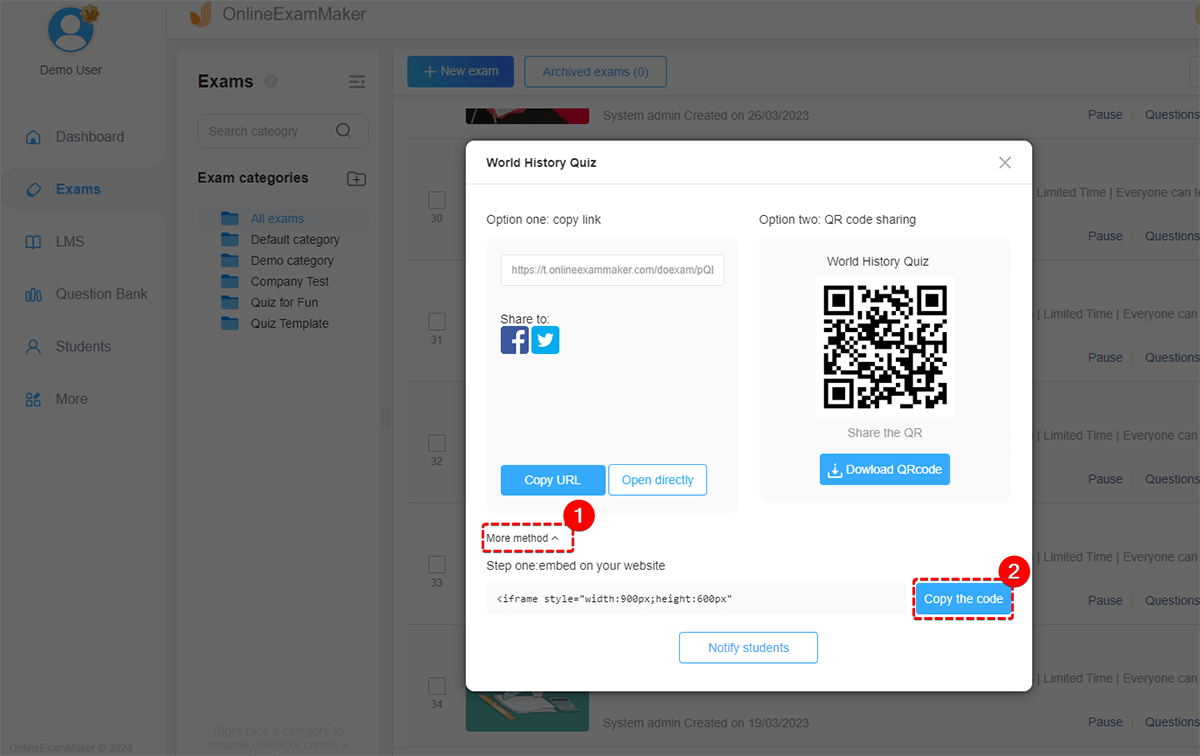
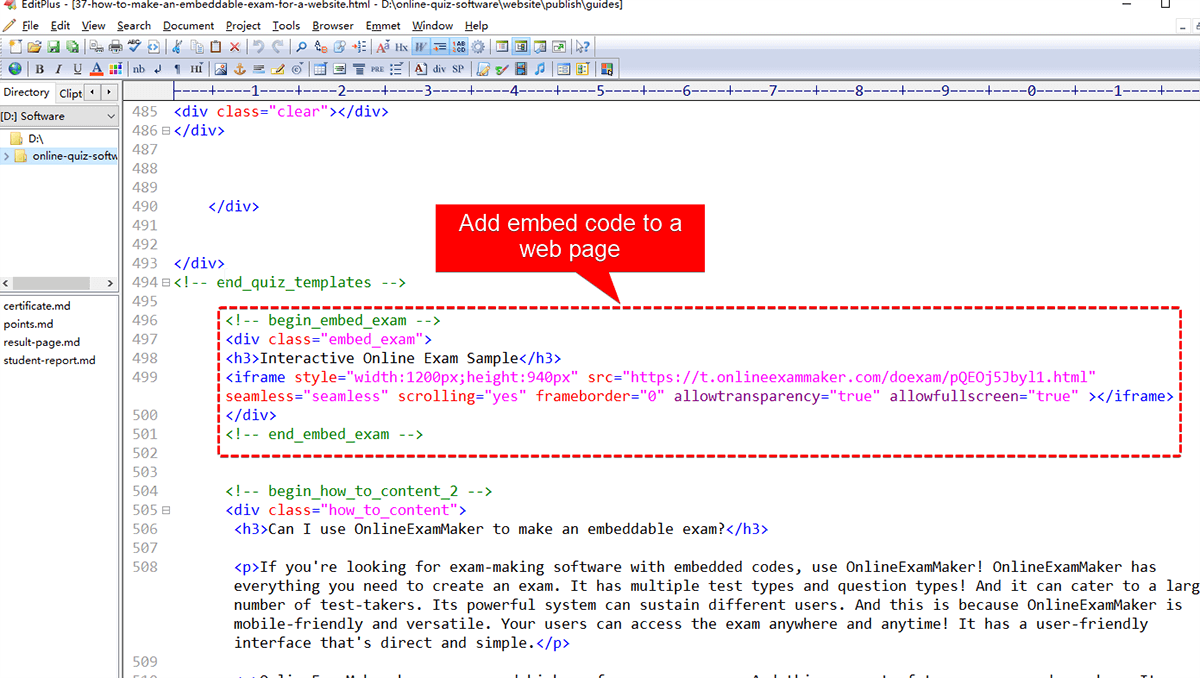
Plattformen erbjuder anpassningsbara betygsalternativ, så att du kan tilldela olika vikter till frågor baserat på deras svårighetsgrad.
Är du redo att prova något nytt? Kolla in Onlineexammaker nu och upptäck hur det kan förändra ditt sätt att undervisa. Förbättra dina tester, interagera med dina elever och förenkla ditt skolarbete.
Ta reda på hur du gör fantastiska tester för din klass genom att gå till OnlineExamMaker nu! Klicka här för att ta reda på mer!
Vi ser fram emot att höra från dig! Berätta för oss vad du tycker efter att ha använt webbplatsen OnlineExamMaker! Prova det nu och se hur det hjälper dig att lära dig bättre!